엑셀 사용시 A4 사이즈보다 벗어나서 인쇄영역을 조정하여 재 인쇄하는 경우가 종종 있으며, 엑셀 A4 용지에 맞게 인쇄를 하려면 몇 가지 설정이 필요합니다. 인쇄 설정에서 적절한 크기 및 배치를 통해 인쇄하는 것이 일반적이나, 한 두번 클릭으로 쉽게 한페이지로 인쇄할 수도 있습니다. 용지 선택과 상관없이 A4 용지에 맞게 한 페이지로 인쇄하는 방법에 대해 알아보겠습니다.

엑셀 A4 용지에 맞게 인쇄하는 방법 (페이지 나누기)
가장 쉽게 인쇄영역을 한페이지로 설정하는 방법입니다.
① 리본메뉴의 [보기] 탭에서 ‘페이지 나누기 미리 보기’를 선택합니다. 엑셀 우측 하단에 위치한 ‘페이지 나누기 미리 보기’ 아이콘을 클릭하셔도 됩니다.
② 파란 선으로 인쇄영역이 표시됩니다. 마우스를 드래그하여 원하는 만큼 인쇄영역을 표시하면 설정이 완료됩니다.
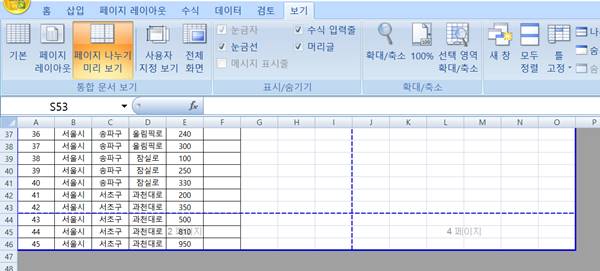
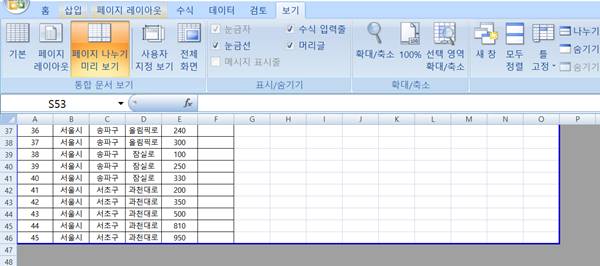
③ 인쇄 미리보기를 하면 한 페이지로 인쇄영역이 설정된 것을 확인할 수 있습니다.
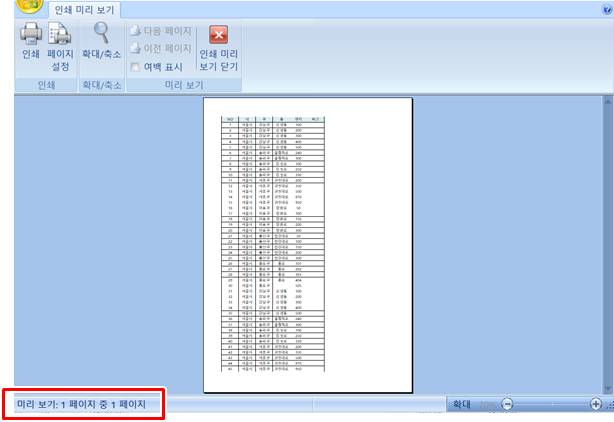
엑셀 A4 용지에 맞게 인쇄하는 방법 (인쇄 화면에서 설정)
인쇄화면에서 인쇄 영역 지정을 통해 A4용지 한장으로 쉽게 인쇄할 수 있습니다.
① 먼저 인쇄할 영역을 마우스로 선택합니다.
② 인쇄 버튼을 눌러서 인쇄창이 열리면, ‘선택 영역’으로 설정하고 ‘미리 보기’를 클릭합니다.
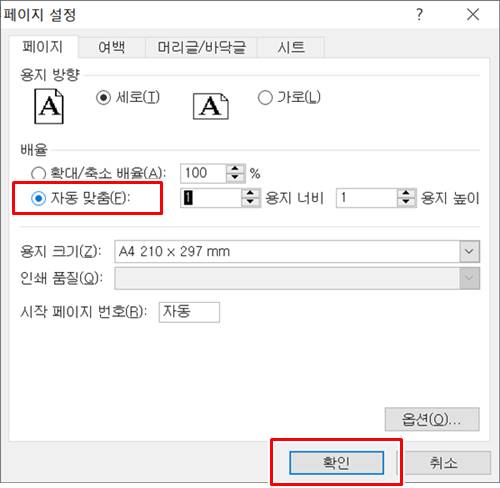
③ 미리 보기 창이 뜨면, 좌측 상단에 ‘페이지 설정’ 버튼을 클릭합니다.
④ 자동 맞춤’을 선택한 후, 확인 버튼을 누르면 설정이 완료됩니다.
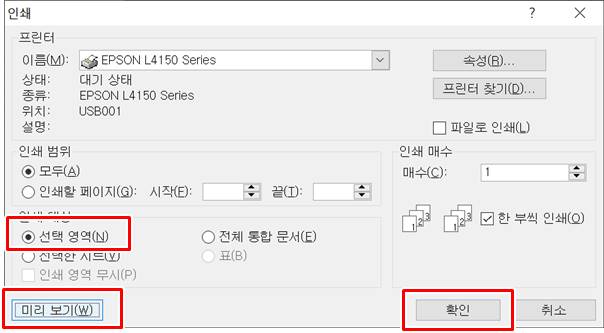
▼함께 보면 좋은 글▼
| ▶ 엑셀 첫 행 고정 쉽게 하는 방법 알아보자 |
| ▶ 엑셀 소수점 자리수 변경 방법 (3가지 TIP) |
| ▶ 엑셀 시트 숨기기 및 숨기기 취소 방법 (3가지 팁) |
▼참고 사이트▼
| ▶ 마이크로소프트 오피스365 홈페이지 |